Microsoft เพิ่งรับทราบว่ามีช่องโหว่ Zero-day ในระบบ Windows เมื่อวันที่ 23 มีนาคม มีรายงานว่านักวิจัยได้ระบุช่องโหว่ใหม่ที่อาจส่งผลต่อ Windows 7/8/8.1/10 และเวอร์ชันก่อนหน้าอื่นๆ โฆษกของ Microsoft กล่าวว่า Windows 10 เวอร์ชันที่อัปเดตล่าสุดได้รับผลกระทบเช่นกัน
นอกจากนี้ Microsoft ยังชี้แจงว่าช่องโหว่ดังกล่าวมีการเข้าถึงที่จำกัดและสามารถโจมตีได้เฉพาะผู้ใช้บางประเภทเท่านั้น ผู้ใช้ที่ใช้บานหน้าต่างแสดงตัวอย่างและมักจัดการกับไฟล์ฟอนต์คือกลุ่มที่กำหนดเป้าหมายเป็นส่วนใหญ่
Microsoft กล่าวเพิ่มเติมว่าพวกเขาได้ระบุและทำให้การโจมตีเป็นศูนย์ เราพบสองกรณีที่เราสังเกตเห็นว่าผู้โจมตีกำลังหาช่องโหว่ใน Adobe Type Manager Library Microsoft กล่าว
น่าเสียดายที่ Microsoft ยังไม่ได้ออกแพตช์ความปลอดภัยสำหรับช่องโหว่ที่เพิ่งค้นพบ ซึ่งเชื่อว่าจะเปิดตัวในวันที่ 14 เมษายน 2020 ดังนั้น ผู้ใช้จึงต้องใช้มาตรการป้องกันและแก้ไขเพื่อปกป้อง Windows ระบบ.

ช่องโหว่ Zero-Day มีนาคม 2020 – ทั้งหมดที่คุณต้องรู้เกี่ยวกับมัน
โฆษกจาก Microsoft อธิบายว่าช่องโหว่ Zero-day ที่เพิ่งระบุใหม่นั้นเกี่ยวข้องกับไฟล์ฟอนต์ที่รองรับช่องว่างด้านความปลอดภัยที่มีอยู่ใน Adobe Type Manager Library ในปัจจุบัน เพื่อความชัดเจนยิ่งขึ้นเขากล่าวว่าปัญหาเกิดขึ้นเนื่องจากการจัดการที่ไม่เหมาะสมของ “รูปแบบ PostScript ของ Adobe Type 1”, ฟอนต์ multi-master ที่ออกแบบมาเป็นพิเศษ
การดำเนินการระยะไกลเกิดขึ้นเมื่อผู้ใช้พยายามดาวน์โหลดไฟล์แบบอักษรและแสดงตัวอย่างแบบอักษรในบานหน้าต่างแสดงตัวอย่างหรือในรูปของรูปขนาดย่อ นักวิจัยยังให้ความเห็นว่า นอกจากไฟล์ฟอนต์ OTF/TTF แล้ว ผู้โจมตียังสามารถใช้ประโยชน์จากเอกสารที่ออกแบบมาเป็นพิเศษได้ “มีการสังเกตว่าผู้โจมตีกำลังปรับใช้วิธีการเพื่อหลอกลวงผู้ใช้ พวกเขากำลังโน้มน้าวให้ผู้ใช้ดูตัวอย่างไฟล์ใน Windows Preview Pane หรือเปิดไฟล์บนระบบของพวกเขา” Microsoft กล่าวเพิ่มเติม
โดยสรุปแล้ว เพียงแค่ดาวน์โหลดไฟล์ก็เพียงพอที่จะโจมตีระบบได้ เนื่องจากแฮ็กไซเบอร์ใช้การแสดงตัวอย่างและภาพขนาดย่อของ Windows จึงไม่จำเป็นต้องมีการเปิดไฟล์เพื่อให้ผู้โจมตีดำเนินการโจมตีได้
ดังนั้น จนกว่าจะมีการออกแพตช์ความปลอดภัยโดยผู้ใช้ Microsoft ขอแนะนำให้ปิดใช้งานคุณลักษณะภาพขนาดย่อและบานหน้าต่างแสดงตัวอย่างบนพีซี Windows ของตน นอกจากนี้ ผู้เชี่ยวชาญยังแนะนำให้ผู้ใช้ไม่ดาวน์โหลดไฟล์ใด ๆ จากบุคคลที่สามและแหล่งที่ไม่น่าเชื่อถือ
“ผู้ที่ใช้ Windows 7 จะไม่ได้รับแพตช์ความปลอดภัยใด ๆ ยกเว้นผู้ที่ได้รับการอัปเดตความปลอดภัยแบบขยายเพิ่มเติมของ Windows รุ่นที่จำหน่ายได้แล้ว”, Microsoft ชี้แจงเพิ่มเติม.
มีมาตรการด้วยตนเองเล็กน้อยที่ผู้ใช้สามารถฝึกฝนเพื่อแก้ไข ช่องโหว่ Zero-day ใน Windows 8/8.1 และ 10.
อ่านเพิ่มเติม: วิธีแก้ไขปัญหา Windows Update
การแก้ไขช่องโหว่ Zero-Day สำหรับ Windows 8/8.1/10
1. เปิดโปรแกรม File Explorer บนระบบ Windows ของคุณ
2. จากหน้าต่างที่เพิ่งเปิดใหม่ ให้เปิด "ดู" แท็บ
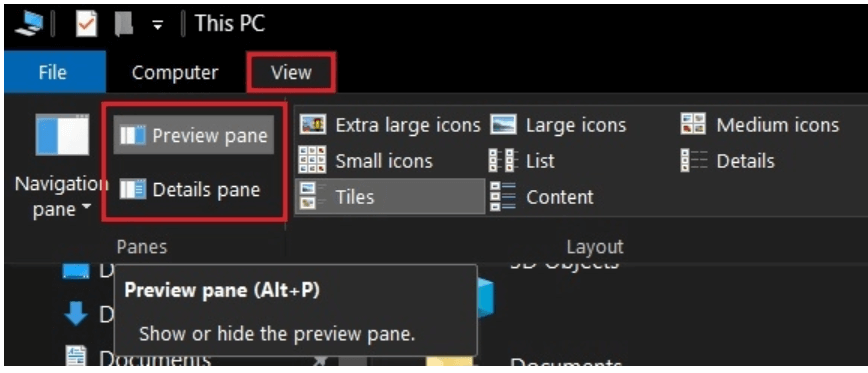
3. ในขั้นตอนถัดไป เลือกบานหน้าต่างรายละเอียดและบานหน้าต่างแสดงตัวอย่าง แล้วปิดใช้งาน
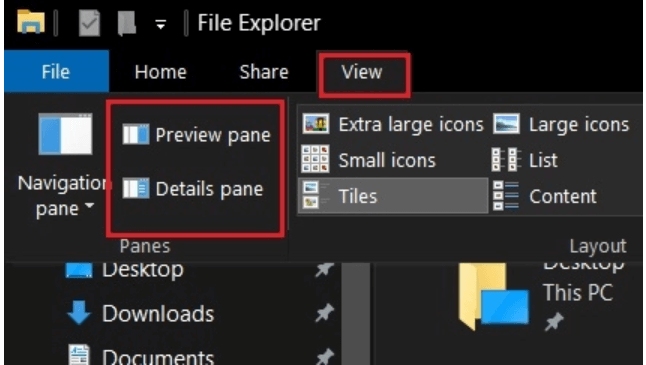
4. จากมุมบนขวา ให้คลิกที่แท็บ มุมมอง ตามด้วยปุ่ม ตัวเลือก
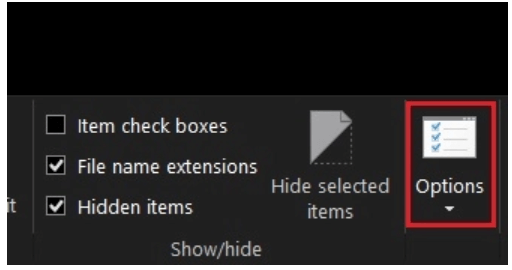
5. หน้าต่างใหม่จะเปิดขึ้นบนหน้าจอ Windows ของคุณ
6. เลือกแท็บมุมมองแล้วทำเครื่องหมายที่ตัวเลือกว่า “แสดงไอคอนเสมอ ไม่แสดงภาพขนาดย่อ”.
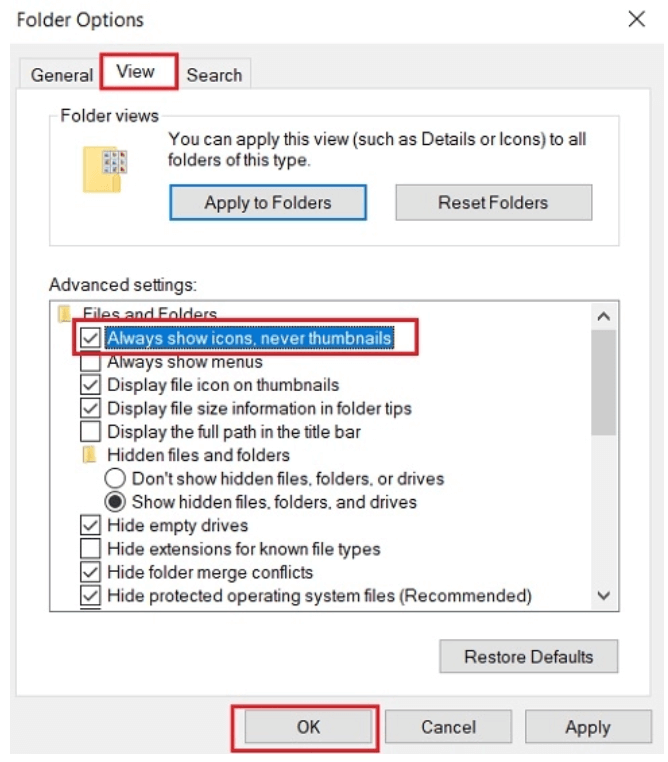
7. บันทึกการเปลี่ยนแปลงโดยคลิกที่ปุ่ม ตกลง
การทำตามขั้นตอนที่กล่าวข้างต้นสำเร็จจะเติมเต็มช่องโหว่ทั้งหมดในพีซี Windows ของคุณและจะบันทึกพีซีของคุณจากการหาประโยชน์แบบ Zero-day
อ่านเพิ่มเติม: วิธีดาวน์โหลดไดรเวอร์สำหรับอุปกรณ์ที่ไม่รู้จัก
วิธีแก้ไขช่องโหว่ Zero-Day บน Windows 7
ตอนนี้เราได้เรียนรู้ขั้นตอนในการปกป้อง Windows 10/8.1 และ 8 แล้ว มาดูวิธีป้องกันคอมพิวเตอร์ Windows 7 กัน
เนื่องจากเมนูและเมนูย่อยใน Windows 7 ค่อนข้างแตกต่างกัน ขั้นตอนจึงแตกต่างกันเล็กน้อย
- ในการเริ่มต้น ให้เปิด File Explorer ในระบบของคุณแล้วคลิกปุ่ม "จัดระเบียบ" ที่มุมบนซ้ายของหน้าจอ
- จากเมนูแบบเลื่อนลงให้คลิกที่ปุ่มเค้าโครง
- จากเค้าโครง แถบเมนูคลิกที่บานหน้าต่างแสดงตัวอย่างและ
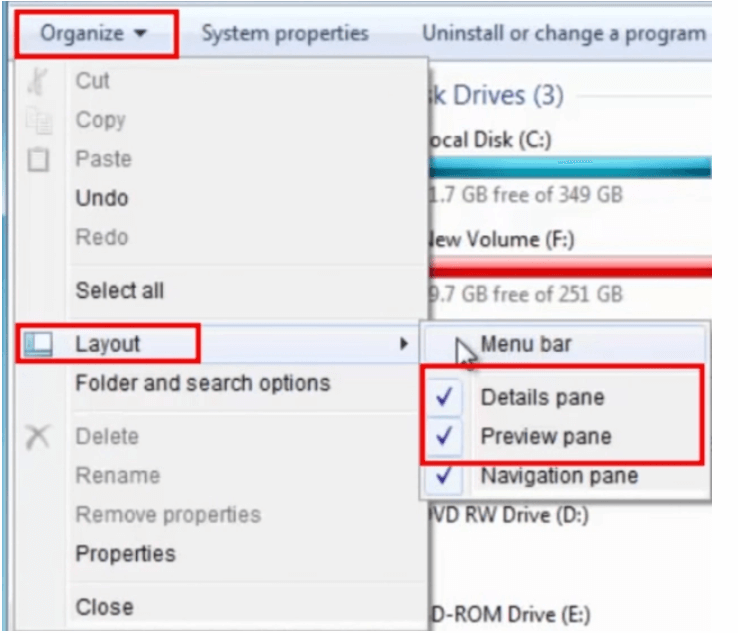
- นอกจากนี้ เลือก “โฟลเดอร์และตัวเลือกการค้นหา” จากเมนูจัดระเบียบ
- ในขั้นตอนต่อไป ให้คลิกที่แท็บ มุมมอง จากนั้นเลือกตัวเลือกว่า “แสดงไอคอนเสมอ ไม่แสดงภาพขนาดย่อ”.
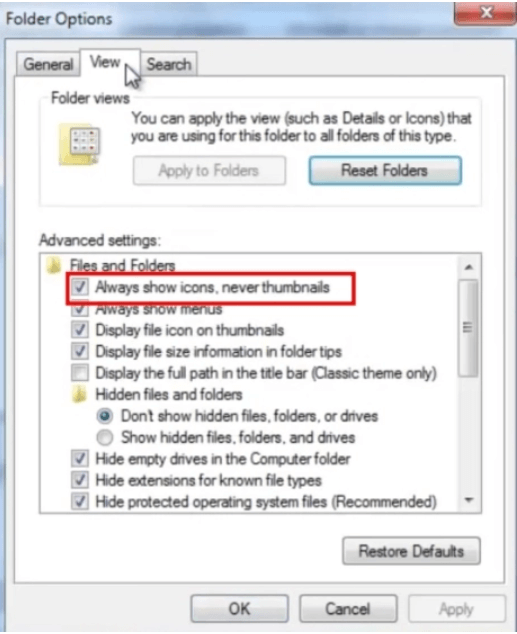
การทำตามขั้นตอนข้างต้นให้เสร็จสมบูรณ์จะรักษาความปลอดภัยเวอร์ชัน Windows 7 ของคุณอย่างน้อยที่ระดับโฮสต์
อ่านเพิ่มเติม: วิธีอัปเกรดเป็น Windows 10 ฟรี
คำแนะนำเพิ่มเติม
1. ปิดใช้งานบริการ WebClient
ปิดใช้งาน WebClient Services บนพีซี Windows 7 และ 10 เพื่อเพิ่มความปลอดภัยอีกชั้นหนึ่ง การทำเช่นนี้จะทำให้ระบบของคุณไม่สามารถเข้าถึงแฮกเกอร์ได้โดยการปิดกั้นคำขอทั้งหมดจาก WebDAV.
- เปิดหน้าต่าง Run โดยกดปุ่ม Windows + R บนแป้นพิมพ์ของคุณ
- หน้าต่าง Run จะเปิดขึ้น
- ตอนนี้พิมพ์ “services.msc” แล้วกด Enter หรือคลิกที่ปุ่ม OK

- ตอนนี้คลิกขวาที่ “เว็บไคลเอนต์” ปุ่มและเลือกตัวเลือกคุณสมบัติจากรายการแบบหล่นลง
- คลิกที่ปุ่ม Stop และตั้งค่า “ประเภทการเริ่มต้น” ในโหมดปิดการใช้งาน
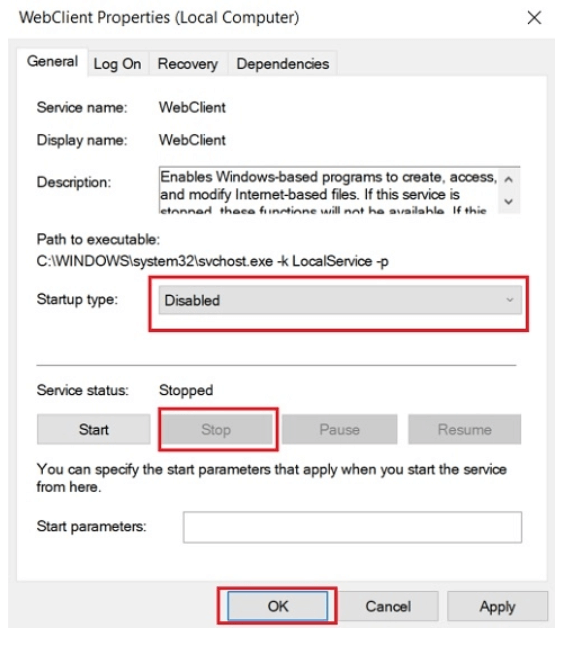
- ในตอนท้ายให้คลิกที่ปุ่ม OK หรือกด Enter
2. เปลี่ยนชื่อไฟล์ ATMFD.DLL เพื่อปกป้องพีซีของคุณจากช่องโหว่ซีโร่เดย์
ห่อ ขึ้น
นี่ไงเพื่อน อ้างอิงถึงบล็อกของเราเพื่อลดความเสี่ยงที่เกี่ยวข้องกับช่องโหว่ Zero-day จนกว่า Windows จะเผยแพร่แพตช์ความปลอดภัย เราแนะนำให้ผู้ใช้ทำการเปลี่ยนแปลงด้วยตนเองทันทีในระบบของพวกเขา
ที่มาของรูปภาพ: Beebom และ Betakart